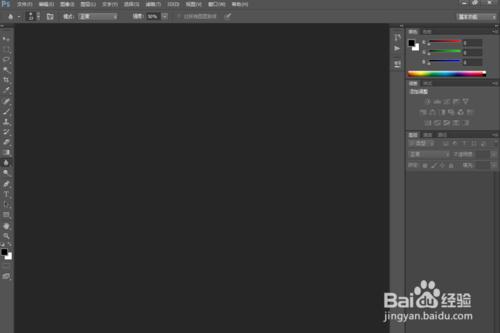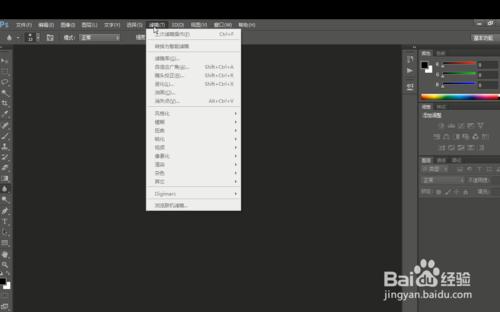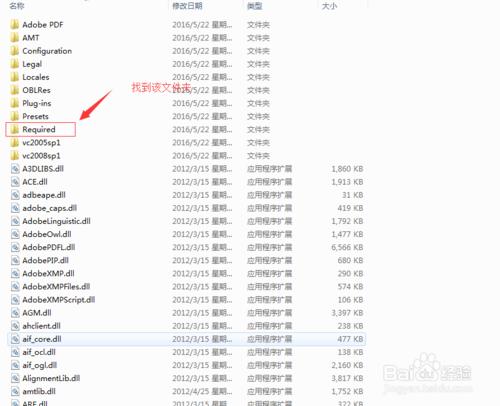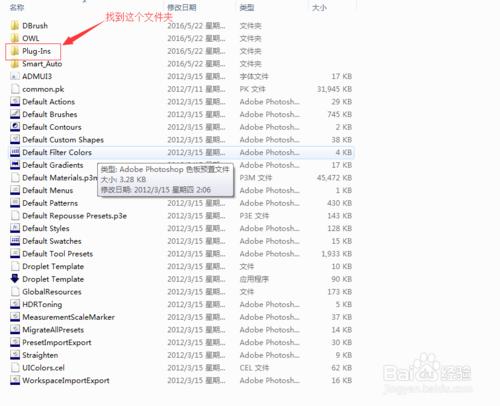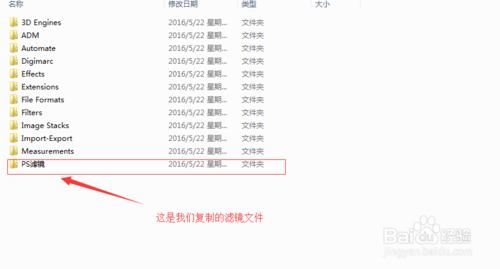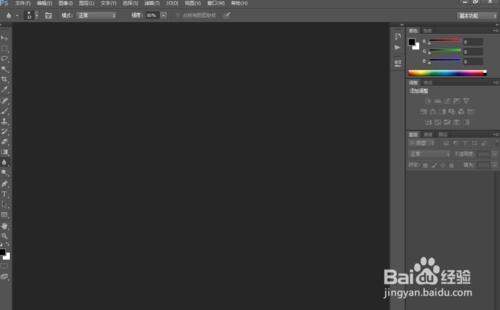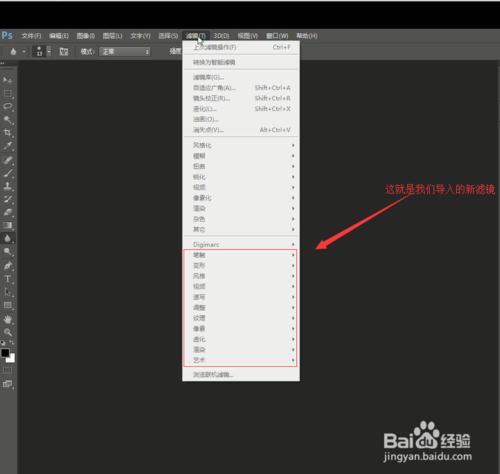我們知道photoshop在圖片編輯時,要大量使用濾鏡,通過不同濾鏡的反覆組合,來得到我們需要的圖片效果,photoshop自帶的濾鏡不能滿足我們的使用要求,我們就需要使用外部濾鏡,那麼我們如何匯入外部濾鏡呢,下面我們就來看看photoshop是怎麼匯入外部濾鏡的。
工具/原料
使用工具:photoshop
方法/步驟
開啟photoshop,進入photoshop的工作環境,如圖所示:
在上面的選單欄裡我們可以看到“濾鏡”這個選項,裡面有很多濾鏡,如圖所示,如果這裡沒有我們需要的濾鏡,我們就需要載入進來。
然後將photoshop關閉,找到photoshop的安裝路徑,找到一個Required的資料夾,如圖所示:
在Required資料夾內找到Plug-Ins資料夾,如圖所示:
找到我們需要複製的濾鏡資料夾,點選滑鼠右鍵進行復制,如圖所示:
將複製後的濾鏡貼上到Plug-Ins資料夾內,如圖所示:
關閉所有的檔案,重新開啟photoshop,如圖所示:
看到這個工作環境,與之前沒有什麼區別對吧,我們重新找到選單上的濾鏡選項,可以看到在其下拉選單的下面多出了很多濾鏡,這就是我們匯入的濾鏡,如圖所示: